Win10怎么关闭Cortana小娜功能
- 浏览: 0
- |
- 更新:
对于win10系统的小娜功能相信很多小伙伴都使用过,可是不想用了怎么办?Win10怎么关闭Cortana小娜功能?为此系统屋为你带来详细的Win10关闭Cortana小娜功能方法介绍,在这里你只需要通过简单的操作就能解决自己所遇到的问题。
Win10关闭Cortana小娜功能方法介绍
1、首先我们可以通过快捷键【Win+S】打开小娜设置功能,也可以直接点击左下角小娜图标,然后选择左侧的齿轮图标进入。
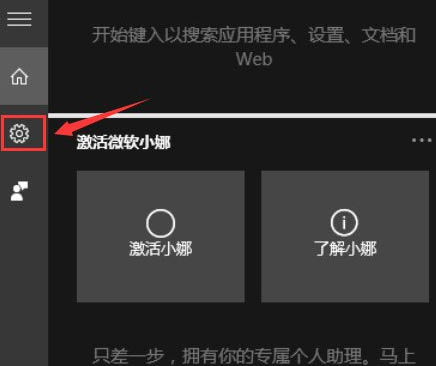
2、在这里将【Cortana可以提供建议、想法、提醒、通知等】等选项进行关闭。
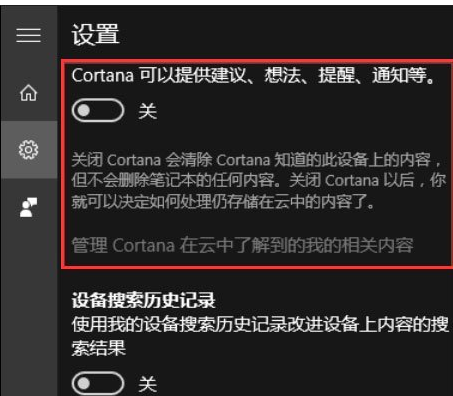
3、然后选择上一步中的“管理Cortana在云中了解到的我的相关内容”,然后进行账号的登录。
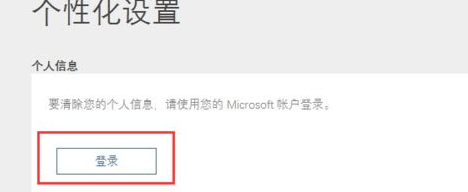
4、然后将【其他Cortana数据以及个性化语音、印刷和打字】选项进行清除,从而清除云端的数据资源。
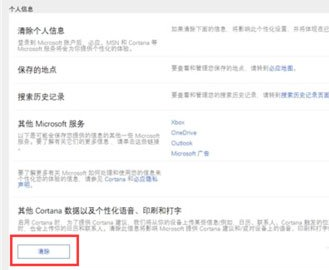
5、最后在依次打开开始菜单-设置-饮食,找到【语音、墨迹书写和键入选项】,将“开始了解你”处关闭,然后就可以彻底进行关闭了。
打开开始菜单→设置→隐私,找到“语音、墨迹书写和键入选项”,将“开始了解你”处关闭,这样Cortana就被彻底关闭啦。
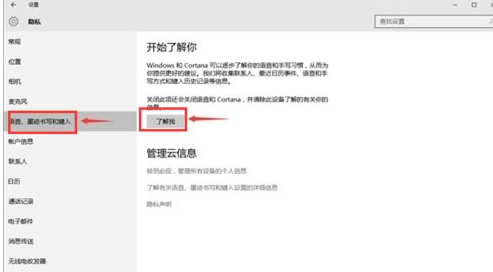
以上就是小编为大家整理的Win10怎么关闭Cortana小娜功能、Win10关闭Cortana小娜功能方法介绍,想了解更多电脑系统、软件使用相关内容,可以对系统屋进行关注!
热门教程
- 1 win7 32位安装版
- 2 win7纯净版镜像64位
- 3 win7纯净版镜像32位
- 4 win7纯净版系统镜像iso
- 5 win7纯净版系统镜像32位
- 6 win7纯净版系统镜像64位
- 7 win7纯净版系统镜像
- 8 深度win7系统镜像
- 9 深度win7系统32位
- 10 深度win7系统64位


